如何使用ps快速制作七夕头像印章效果?给大家介绍如何使用ps快速制作七夕头像印章效果,一起来看看吧。
1、ps打开、导入自己背景的素材。
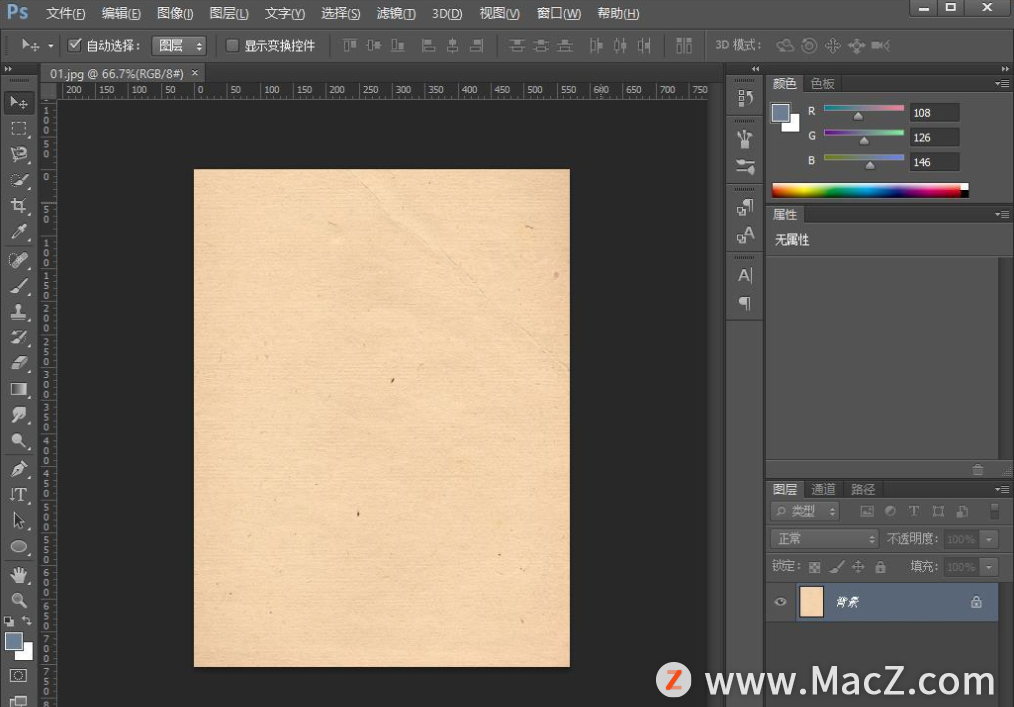
2、击左侧工具栏的椭圆形状工具,按住shift Alt键画一个圆形。
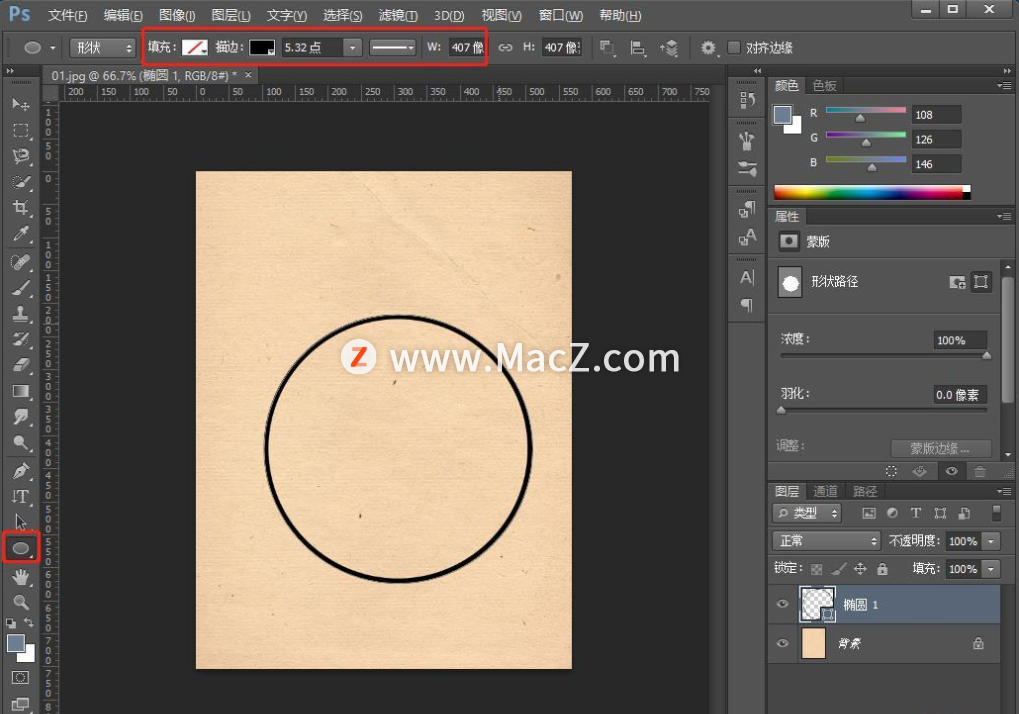
3、复制一个图层并缩小且边框变细。
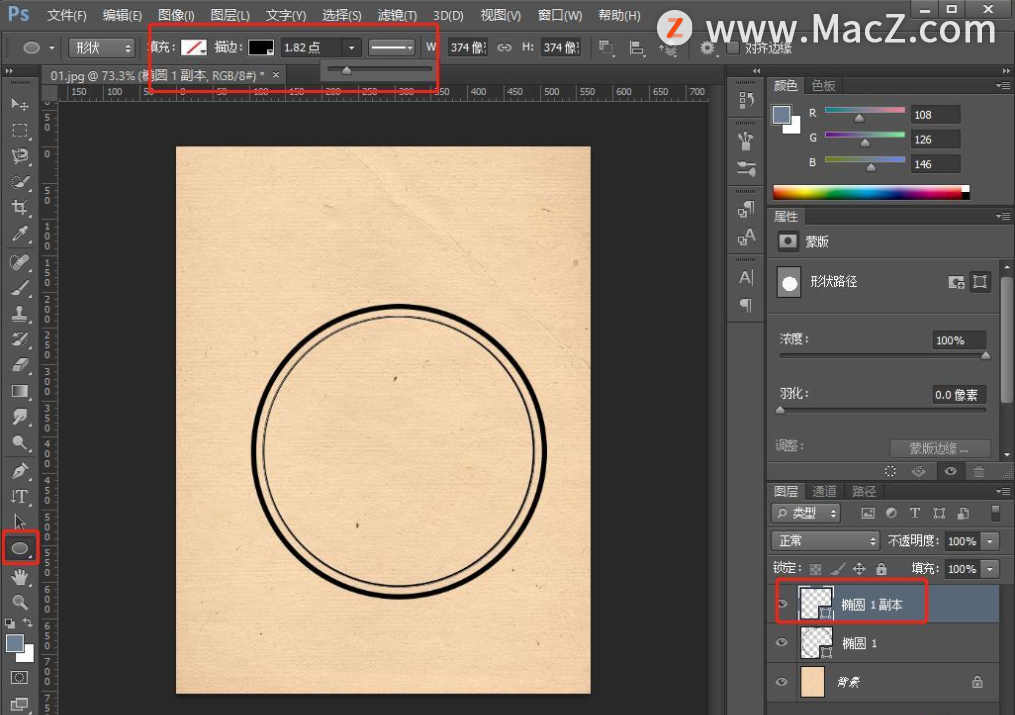
4、再来复制一个图层。

5、选择文字工具,沿着圆形输入圆弧字体,字体输入完成后,我们继续调节位置和大小。

6、导入情侣的照片然后找到【滤镜】-【滤镜库】单击。
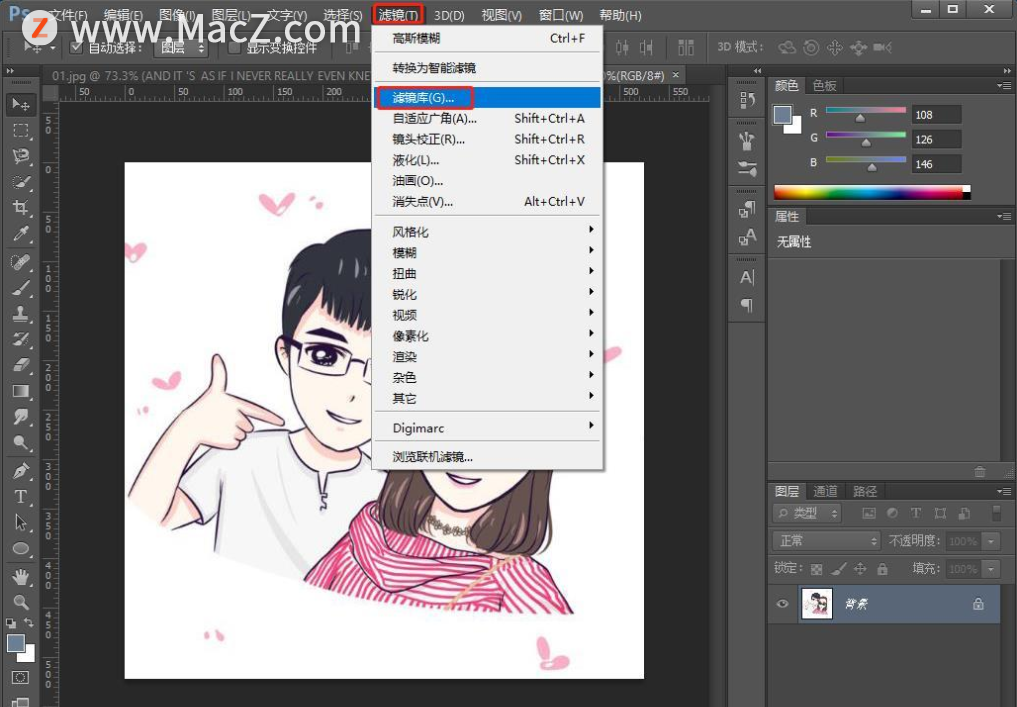
After Effects 教程「27」,如何在 After Effects 中使用形状图层构建图形过渡效果?
欢迎观看 After Effects 教程,小编带大家学习 After Effects 的基本工具和使用技巧,了解如何在 AE 中使用形状图层构建图形过渡效果。
7、在打开的对话框中点击【素描】文件夹,找到并点击【图章】设置参数图如下。

8、在ps中,菜单上找到【选择】-【色彩范围】调整到合适的值。
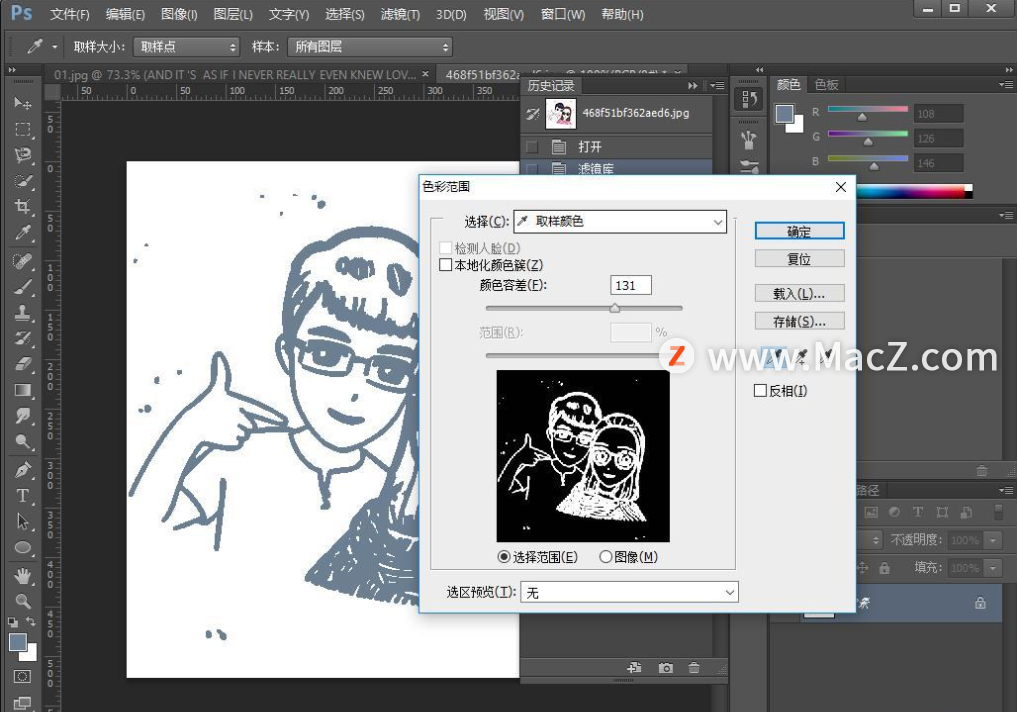
9、拖回到文档中,我们继续调节位置和大小并颜色叠加。

10、选择黑色然后确定。

11、给【图层1】添加蒙版并选择画笔工具,设置画笔颜色为黑色,将多余的黑色部分涂去掉。

12、效果完成,可以配上文案或者logo包装。
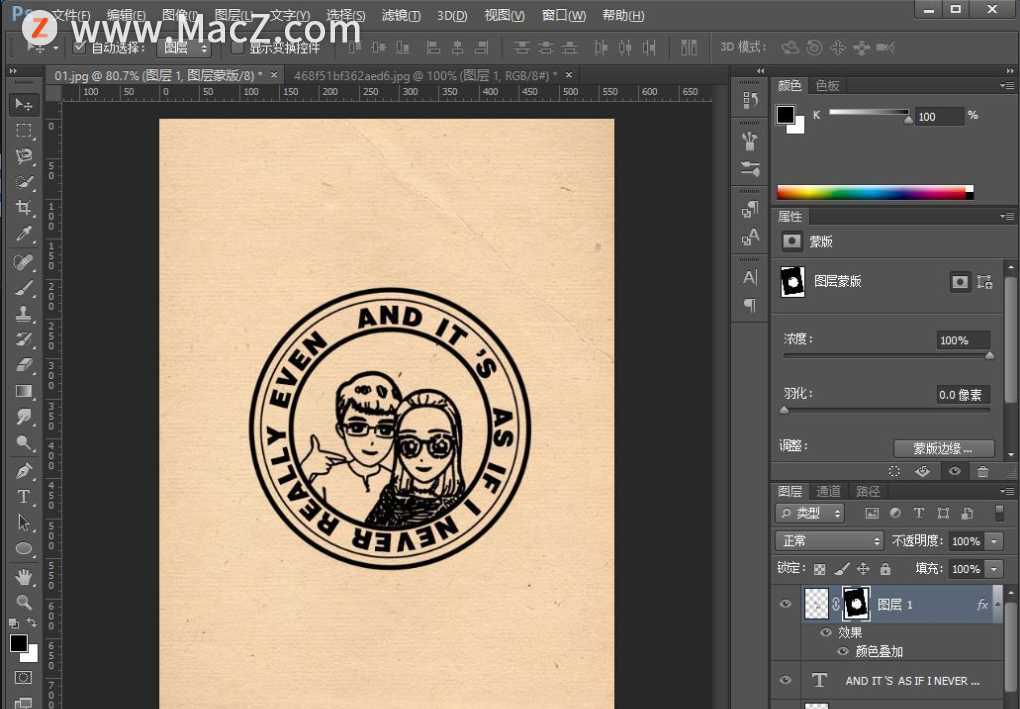
以上就是如何使用ps快速制作七夕头像印章效果全部内容,希望对你有所帮助。
PS使用教程:如何在Photoshop中制作出机油喷溅效果?
Photoshop是一款我们常用的图片处理软件,如何在Mac版的Photoshop中制作出机油喷溅效果呢?快速蒙版工具其实就是一个做选取的工具,下面分享在Mac版Photoshop中制作机油喷溅效果的操作步骤。




![[wps下载]——高效办公利器,轻松处理文档](http://img.01xitong.com/7ccf796a-1961-4c1e-b999-d4d955a7a477.jpg)

